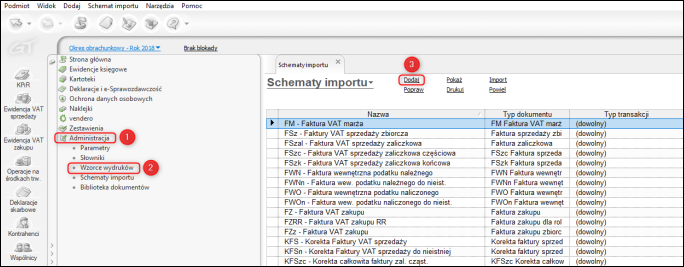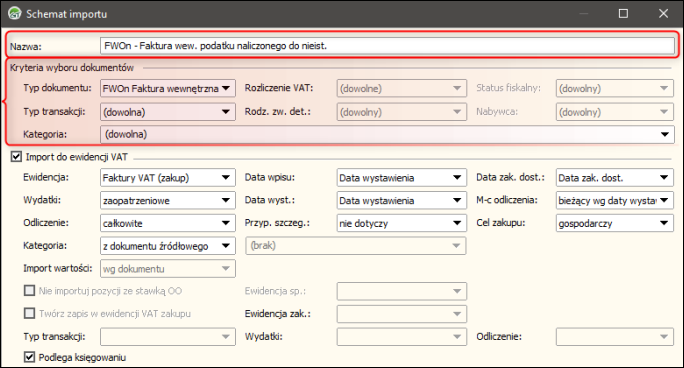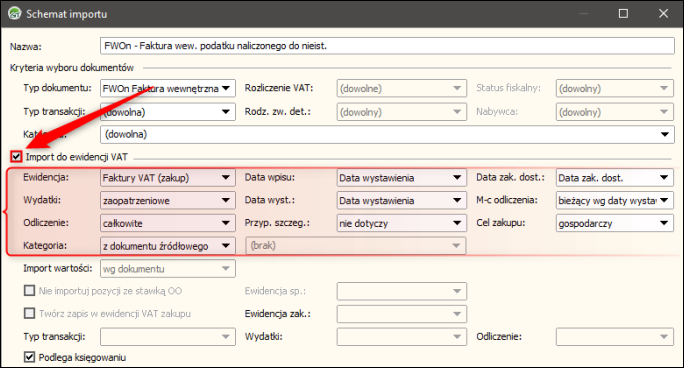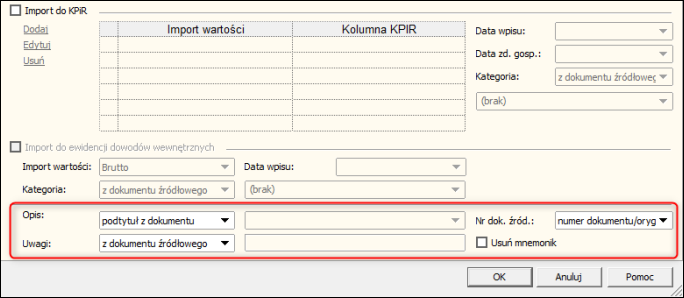e-Pomoc techniczna
Rachmistrz GT – Konfiguracja przykładowego schematu importu faktury wewnętrznej podatku naliczonego do nieistniejącego
Program: InsERT GT, Rachmistrz GT
Kategoria: Dekretacja dokumentów, Schematy
Aby skonfigurować prosty schemat importu, należy:
1. Z listy modułów wybrać Administracja – Schematy importu, a następnie kliknąć przycisk Dodaj.
2. W oknie, które się wyświetli określić Nazwę schematu i jego kryteria wyboru dokumentów. Kryteriami wyboru dokumentów są właściwości dokumentu, po których dokument będzie automatycznie księgowany/ewidencjonowany w KPiR i Ewidencji VAT. Kryteria do określenia to:
-
Typ dokumentu – w tym przypadku należy wybrać FWOn Faktura wewnętrzna podatku naliczonego do nieistniejącego,
- Typ transakcji – dokumenty, o jakiej transakcji VAT mają być brane pod uwagę przy tym schemacie,
-
Kategoria – dokumenty, z jaką kategorią mają być brane pod uwagę.
3. Następnie (jeżeli ma się stworzyć zapis w Ewidencji VAT) należy zaznaczyć Import do ewidencji VAT. W sytuacji gdy zapis ma trafić tylko do KPiR należy pominąć ten punkt. W tym kroku do wypełnienia są pola:
-
Ewidencja – do jakiej ewidencji VAT ma trafić zapis,
-
Wydatki – do wyboru zaopatrzeniowe, kosztowe lub inwestycyjne
-
Odliczenie – do wyboru całkowite, proporcjonalne lub bez odliczenia
-
Kategoria – czy kategoria zapisu VAT ma być zaimportowana z dokumentu źródłowego (faktury wewnętrznej podatku naliczonego) czy ma być ręcznie wskazana ze słownika kategorii,
-
Data wpisu – czy data wpisu VAT ma być przepisana z daty wystawienia, czy zakończenia dostawy z faktury,
-
Data wyst. – czy data magazynowa VAT ma być przepisana z daty wystawienia, czy zakończenia dostawy z faktury,
-
Przypadek szczególny,
-
Cel zakupu – do wyboru gospodarczy lub mieszany
- Data zak. dostawy – czy data zakończenia dostawy VAT ma być przepisana z daty wystawienia, czy zakończenia dostawy z faktury,
- M-c odliczenia – który miesiąc ma być wzięty jako miesiąc odliczenia. Według tego miesiąca zapis będzie ujęty w deklaracji skarbowej np. VAT-7
4. Następnym krokiem jest określenie, co z dokumentu ma się zaimportować w pola Opis i Uwagi. Po wykonaniu wszystkich czynności schemat zapisać klikając przycisk OK.